
PowerPoint 2007演示文稿与多媒体课件制作
¥ 11.99 4.4折 ¥ 27 九五品
仅1件
作者胡芳 编
出版社科学出版社
出版时间2009-08
版次1
装帧平装
上书时间2024-10-25
- 最新上架
商品详情
- 品相描述:九五品
图书标准信息
- 作者 胡芳 编
- 出版社 科学出版社
- 出版时间 2009-08
- 版次 1
- ISBN 9787030251473
- 定价 27.00元
- 装帧 平装
- 开本 16开
- 纸张 胶版纸
- 页数 220页
- 字数 314千字
- 正文语种 简体中文
- 丛书 职场无忧丛书
- 【内容简介】
-
《PowerPoint2007演示文稿与多媒体课件制作》详细介绍了PowerPoint2007演示文稿与多媒体课件的制作。全书内容包括初识PowerPoint2007、PowerPoint2007的文本编辑、美化演示文稿、PowerPoint中的表格、在幻灯片中使用图表、主题与模板的应用、演示文稿中的动画效果、在幻灯片中使用媒体剪辑、放映与输出幻灯片等。
《PowerPoint2007演示文稿与多媒体课件制作》语言通俗、步骤清晰、实例典型。读者只要按照书中的步骤操作,就能得到预期效果,从而循序渐进地掌握该软件的应用。
《PowerPoint2007演示文稿与多媒体课件制作》适合从零开始学习电脑办公的初级读者,也可以作为公司在职人员和大中专院校师生的参考用书。
《PowerPoint2007演示文稿与多媒体课件制作》配套光盘内容包括范例的部分素材、源文件以及多媒体视频教学,读者在学习过程中可以参考使用。 - 【目录】
-
第1章初识PowerPoint2007
1.1PowerPoint的应用领域
1.2启动与退出PowerPoint
1.2.1启动PowerPoint2007
1.2.2PowerPoint2007操作界面
1.2.3退出PowerPoint2007
1.3视图方式
1.3.1普通视图
1.3.2幻灯片浏览视图
1.3.3幻灯片放映视图
1.3.4备注页视图
1.4创建演示文稿
1.4.1创建空白演示文稿
创建一个空白演示文稿
1.4.2通过模板创建演示文稿
根据模板创建“现代型相册”演示文稿
1.4.3通过主题创建演示文稿
根据“平衡”主题创建演示文稿
1.4.4根据现有内容新建演示文稿
根据现有内容创建公司宣传文稿
1.5打开演示文稿
打开“家长座谈会”演示文稿
1.6保存演示文稿
1.6.1保存新建的演示文稿
保存创建的“小测验短片”演示文稿
1.6.2另存演示文稿
另存“知识测验节目”演示文稿
1.6.3转换演示文稿
转换“知识测验节目”演示文稿
1.7关闭演示文稿
1.8管理幻灯片
1.8.1选择幻灯片
1.8.2插入幻灯片
在“产品销售方案”演示文稿中插入幻灯片
1.8.3复制幻灯片
在汽车市场销售统计中复制幻灯片
1.8.4移动幻灯片
移动“教学课件”演示文稿中的幻灯片
1.8.5删除幻灯片
删除演示文稿中多余的幻灯片
1.9职场特训
第2章PowerPoint2007的文本编辑
2.1输入文本
2.1.1在幻灯片中直接输入文本
在“职业规划”演示文稿中输入文本
2.1.2在“大纲”任务窗格中输入文本
在“编辑职业规划”演示文稿中输入文本
2.2编辑文本
2.2.1选择文本
2.2.2复制文本
复制“推广策划”演示文稿中的文本
2.2.3移动文本
2.2.4查找和替换文本
查找和替换“品牌战略分析”演示文稿中的内容
2.2.5删除文本
2.3设置字符格式
2.3.1在功能区设置字符格式
设置“规划规律”演示文稿中文本的字体
设置“规划规律”演示文稿中文本的字号
设置“规划规律”演示文稿中文本的字形
设置“规划规律”演示文稿中文本的字体效果
设置“规划规律”演示文稿中文本的颜色
设置“规划规律”演示文稿中文本的字符间距
2.3.2通过对话框设置字符格式
设置“改造方案”演示文稿中文本的字符格式
2.4设置段落格式
2.4.1设置行距
在功能区设置“客户管理”演示文稿中文本的行距
通过对话框设置“客户管理”演示文稿中文本的行距
2.4.2设置段落缩进
通过标尺设置“客户管理”演示文稿中文本的缩进
通过对话框设置“客户管理”演示文稿中文本的缩进
2.4.3设置分栏
分栏显示“竞争优势”演示文稿中的文本
通过对话框分栏显示演示文稿中的文本
2.4.4设置文本方向
设置“竞争优势”演示文稿中的文本方向
设置文本的方向为旋转90°
2.4.5设置对齐方式
设置“竞争优势”演示文稿中文本的对齐方式
2.5添加项目符号和编号
2.5.1添加项目符号
在“改造方案”演示文稿中添加项目符号
设置演示文稿中项目符号的样式
2.5.2自定义项目符号
自定义“改造方案”演示文稿中的项目符号
为“自定义项目符号”演示文稿添加图片项目符号
2.5.3添加编号
为“改造方案”演示文稿添加编号
设置编号样式
2.6为幻灯片添加备注内容
为“认识市场营销”演示文稿添加备注
2.7职场特训
第3章美化演示文稿
3.1插入图片
3.1.1插入剪贴画
在“需求规划”演示文稿中插入剪贴画
3.1.2插入来自文件中的图片
在“需求规划”演示文稿中插入图片
3.2设置图片格式
3.2.1设置图片的亮度和对比度
设置“热销产品宣传”演示文稿中的图片
3.2.2重新着色图片
重新着色“热销产品宣传1”中的图片
3.2.3设置图片的大小和位置
调整“热销产品宣传3”中图片的大小
3.2.4设置图片样式
在“热销产品宣传2”中直接套用图片样式
设置“芙蓉石”演示文稿中的图片样式
3.3在幻灯片中应用形状
3.3.1绘制形状
在“项目团队组织结构”演示文稿中绘制形状
3.3.2编辑和设置自选图形
设置组织结构图中的形状格式
3.4应用SmartArt图形
3.4.1插入SmartArt图形
在空白文稿中插入SmartArt图形
3.4.2编辑和美化SmartArt图形
为插入的SmartArt图形添加相应的文字
为插入的SmartArt图形添加需要的形状
为SmartArt图形应用样式
为插入的SmartArt图形应用形状样式
设置SmartArt图形中的文字
3.5应用艺术字
3.5.1插入艺术字
在“项目风险的控制”演示文稿中插入艺术字
3.5.2设置艺术字格式
设置项目风险控制中艺术字的格式
3.6应用文本框
3.6.1插入文本框
在“项目管理体系”演示文稿中插入文本框
3.6.2设置文本框格式
为“项目管理体系”演示文稿添加标题
3.7将图形对象或艺术字保存为图片
将图形保存为图片
3.8职场特训
第4章PowerPoint中的表格
4.1插入表格
4.1.1使用快速表格
在“公司员工档案表”中快速插入表格
4.1.2插入表格
在“公司员工档案表”中插入8列12行的表格
4.1.3绘制表格
在“公司员工档案表”中绘制表格
4.2编辑与调整表格
4.2.1在表格中输入内容
在“员工资料表”中输入文本内容
4.2.2选择表格
……
第5章在幻灯片中使用图表
第6章主题与模板的应用
第7章演示文稿中的动画效果
第8章在幻灯片中使用媒体剪辑
第9章放映与输出幻灯片
相关推荐
-

PowerPoint 2007中文演示文稿
全新保定
¥ 19.87
-

PowerPoint 2007 中文演示文稿
全新北京
¥ 13.50
-

PowerPoint 2007 演示文稿设计
全新南昌
¥ 25.77
-

PowerPoint 2007 演示文稿设计
全新成都
¥ 25.77
-
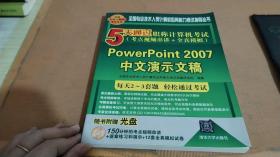
PowerPoint 2007中文演示文稿
八五品濮阳市
¥ 4.64
-
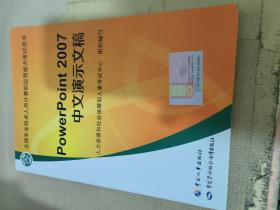
PowerPoint 2007中文演示文稿
八五品濮阳市
¥ 4.00
-

powerpoint2007中文演示文稿
九五品北京
¥ 20.81
-
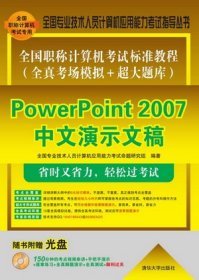
powerpoint2007中文演示文稿
九五品天津
¥ 20.59
-

powerpoint2007中文演示文稿
九五品北京
¥ 20.70
-

PowerPoint 2007演示文稿设计
九五品北京
¥ 12.42
— 没有更多了 —














](https://www0.kfzimg.com/sw/kfz-cos/kfzimg/dfacebdb/e837feeb751ed07d_s.jpg)






以下为对购买帮助不大的评价